
「シエンタ」でCarplay Ai Boxを使い始めた [乗り物]
スポンサードリンク
Carplay Ai Boxについて下調べしてみた:トドのつまりは・・・ V2:So-netブログ
「シエンタ」で「Carplay Ai Box」を使うために、セットアップやカスタマイズを行うため、まず、家の中で「Carplay Ai Box」が使える環境構築を行うことにしたが、これがうまくいっていない。
Androidの画面をパソコンにミラーリング・操作できる「scrcpy」【Windows・Mac・Linux】 | TeraDas」
PCと接続して、USBデバッグ機能を利用し、PC上のウィンドウに、Carplay Ai Boxの画面を表示し、マウスで操作する方法を知ったので、それを試したのだが、どうもうまくいかない。
車に繋いで、開発者オプションのUSBデバッグを有効に設定しておけば、その後、PCに繋げば、adbコマンドが使えるはずなのだが、うまく認識できないのだ。
仕方ないので、とりあえずは、家のカーポートの「シエンタ」内で、家の光回線にWi-Fi接続した状態で、Carplay Ai Boxのセットアップとカスタマイズを進めてきた。
分からない設定項目も多いため、とりあえず、最小限の必要な機能を使うため、次のようなセットアップを行った。
・標準のカーナビアプリは、「Yahoo!カーナビ」に設定
・音楽、ラジオ関係のアプリとしては、「Radiko」「Spotify」「YouTube Music」「Amazon Music」「Google Podcast」をインストール
・動画関連のアプリとしては、「YouTube」「TVer」「Amazonビデオ」「ABEMA」「DAZN」をインストール
・ディスプレイオーディオと直接Bluetooth接続していたスマホ「Jelly Pro」は、Carplay Ai BoxにBluetooth接続するよう変更(その方が、音の途切れが発生しづらいため)
・Carplay Ai Box起動時の表示アプリを「Yahoo!カーナビ」に設定
これで、「シエンタ」をパワーオンすると、1分ほどで、ディスプレイオーディオの画面が「Yahoo!カーナビ」に切り替わり、「Jelly Pro」から音楽が自動再生されるようになった。
細かな設定は、まだまだ分からないところが多いが、それについては今後少しずつ調べながら行ってゆきたい。
ちなみに、購入したCarplay Ai Boxはコンパクトなので、「シエンタ」のシフトサイドポケットに、横向きに綺麗に収まった。
置き場所は、これがベストだろう。
関連記事:
Carplay Ai Boxについて下調べしてみた:トドのつまりは・・・ V2:So-netブログ
購入したCarPlay AiBoxの正体がようやく判明:トドのつまりは・・・ V2:So-netブログ

Podofo Wireless Carplay Ai Box Android
スポンサードリンク
Carplay Ai Boxについて下調べしてみた:トドのつまりは・・・ V2:So-netブログ
「シエンタ」で「Carplay Ai Box」を使うために、セットアップやカスタマイズを行うため、まず、家の中で「Carplay Ai Box」が使える環境構築を行うことにしたが、これがうまくいっていない。
Androidの画面をパソコンにミラーリング・操作できる「scrcpy」【Windows・Mac・Linux】 | TeraDas」
PCと接続して、USBデバッグ機能を利用し、PC上のウィンドウに、Carplay Ai Boxの画面を表示し、マウスで操作する方法を知ったので、それを試したのだが、どうもうまくいかない。
車に繋いで、開発者オプションのUSBデバッグを有効に設定しておけば、その後、PCに繋げば、adbコマンドが使えるはずなのだが、うまく認識できないのだ。
仕方ないので、とりあえずは、家のカーポートの「シエンタ」内で、家の光回線にWi-Fi接続した状態で、Carplay Ai Boxのセットアップとカスタマイズを進めてきた。
分からない設定項目も多いため、とりあえず、最小限の必要な機能を使うため、次のようなセットアップを行った。
・標準のカーナビアプリは、「Yahoo!カーナビ」に設定
・音楽、ラジオ関係のアプリとしては、「Radiko」「Spotify」「YouTube Music」「Amazon Music」「Google Podcast」をインストール
・動画関連のアプリとしては、「YouTube」「TVer」「Amazonビデオ」「ABEMA」「DAZN」をインストール
・ディスプレイオーディオと直接Bluetooth接続していたスマホ「Jelly Pro」は、Carplay Ai BoxにBluetooth接続するよう変更(その方が、音の途切れが発生しづらいため)
・Carplay Ai Box起動時の表示アプリを「Yahoo!カーナビ」に設定
これで、「シエンタ」をパワーオンすると、1分ほどで、ディスプレイオーディオの画面が「Yahoo!カーナビ」に切り替わり、「Jelly Pro」から音楽が自動再生されるようになった。
細かな設定は、まだまだ分からないところが多いが、それについては今後少しずつ調べながら行ってゆきたい。
ちなみに、購入したCarplay Ai Boxはコンパクトなので、「シエンタ」のシフトサイドポケットに、横向きに綺麗に収まった。
置き場所は、これがベストだろう。
関連記事:
Carplay Ai Boxについて下調べしてみた:トドのつまりは・・・ V2:So-netブログ
購入したCarPlay AiBoxの正体がようやく判明:トドのつまりは・・・ V2:So-netブログ

Podofo Wireless Carplay Ai Box Android
人気ブログランキングへ |
スポンサードリンク
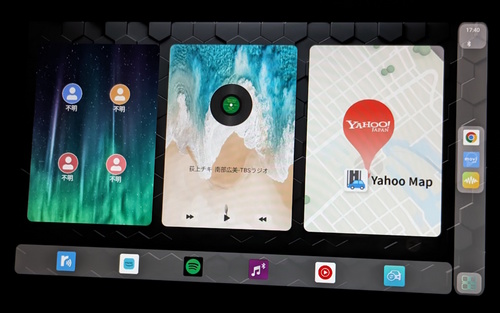












コメント 0